Mozaicarea și Tăierea Rasterelor¶
Atenționare
Acest tutorial este învechit. O versiune actualizată este disponibilă la Mozaicarea și Tăierea Rasterelor (QGIS3)
Acest tutorial explorează unele operațiuni de bază ale QGIS care se aplică rasterelor, cum ar fi vizualizarea, mozaicarea și crearea de subseturi.
Privire de ansamblu asupra activității¶
Vom descărca câteva date raster, din domeniul public, ale Braziliei, și le vom vizualiza în QGIS. Apoi, le vom uni într-un singur mozaic, pe care îl vom tăia folosind limita administrativă a țării, pentru a obține un singur set de date pentru întreaga țară.
Alte competențe pe care le veți dobândi¶
Căutarea și descărcarea imaginilor din satelit, recente, aflate în domeniul public.
Selectarea unei singure entități dintr-un strat vectorial, și salvarea sa într-un nou fișier shape.
Obținerea datelor¶
Pentru a tăia rasterul, este necesară frontiera Braziliei. Puteți obține fișierul shape Admin 0 - Countries de la Natural Earth.
NASA/GSFC, Rapid Response site dispune de o bună colecție de imagini din satelit, efectuate aproape în timp real. Un bun produs regional este subsetul USDA Foreign Agricultural Service (FAS).. În acest tutorial vom folosi subseturile FAS la rezoluție 2 km, ale Braziliei.
Iată cum să căutați și să descărcați datele revelante.
Deschideți South America region subsets. Găsiți subseturile Braziliene indicate, în secțiunea FAS Subsets. Faceți clic pe oricare dintre ele.
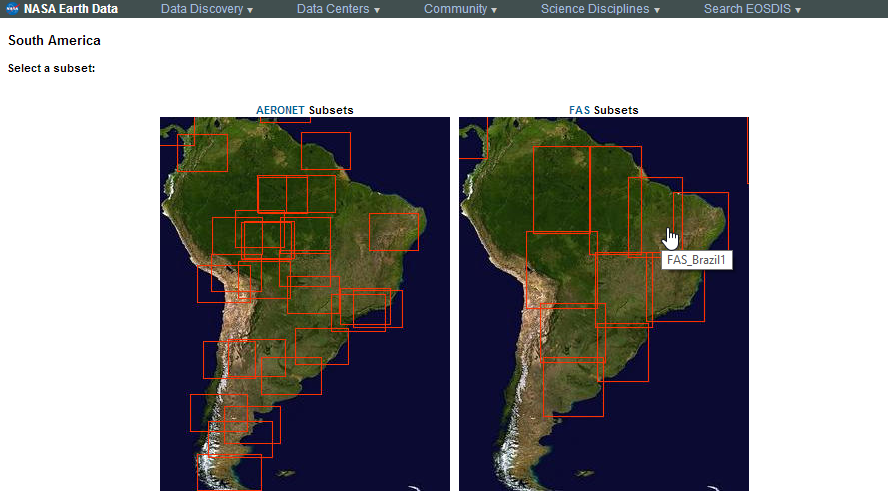
În pagina de detalii, faceți clic pe link-ul 2km. Apoi, descărcați produsul NDVI. Aflați mai multe despre NDVI.
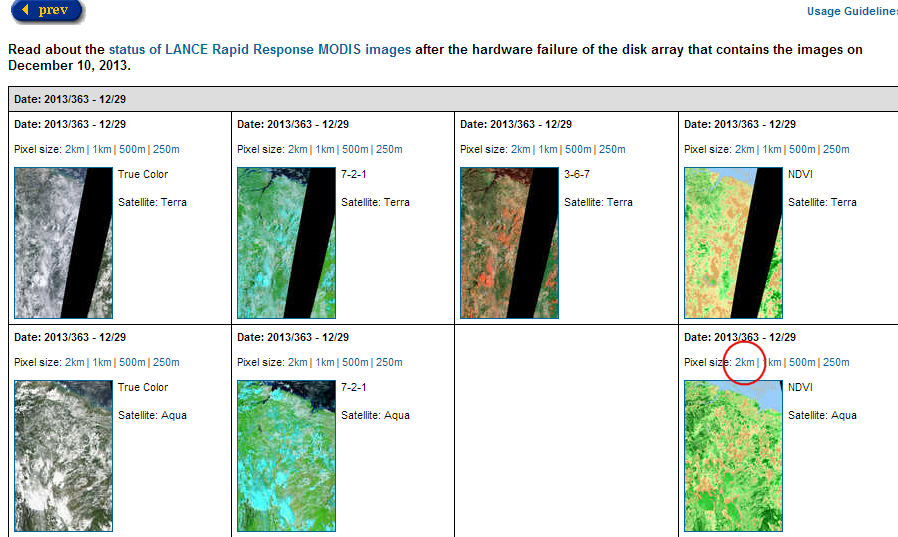
Clic pe link-ul Download GeoTIFF file.
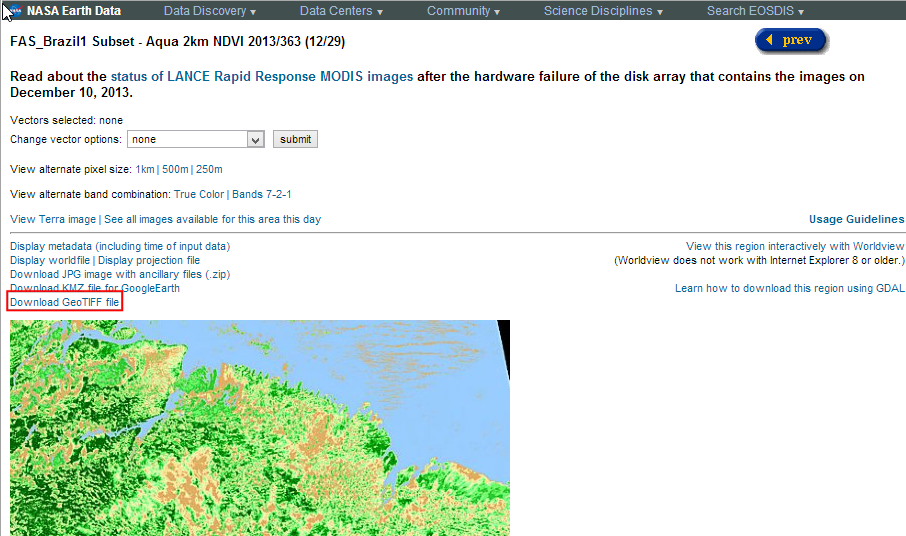
Repetați procesul pentru toate cele 7 subseturi FAS ale Braziliei.
Pentru comoditate, puteți descărca datele eșantion utilizate în acest tutorial, direct de la adresele de mai jos.
FAS_Brazil1.2013363.aqua.ndvi.2km.tif
FAS_Brazil2.2013363.terra.ndvi.2km.tif
FAS_Brazil3.2013363.aqua.ndvi.2km.tif
FAS_Brazil4.2013363.aqua.ndvi.2km.tif
FAS_Brazil5.2013363.aqua.ndvi.2km.tif
FAS_Brazil6.2013363.terra.ndvi.2km.tif
FAS_Brazil7.2013363.aqua.ndvi.2km.tif
Sursele datelor: [LANCE] [NATURALEARTH]
Procedura¶
Deschideți QGIS și mergeți la .
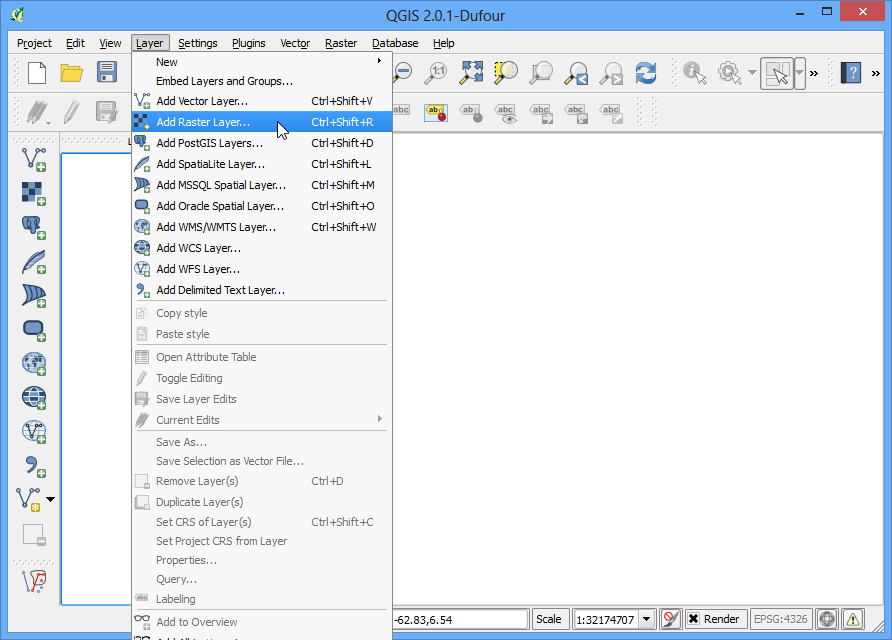
Navigați la directorul cu imagini individuale. Țineți apăsată tasta Ctrl și efectuați clic pe fișierele imagine pentru a realiza o selecție multiplă. Clic pe Open.
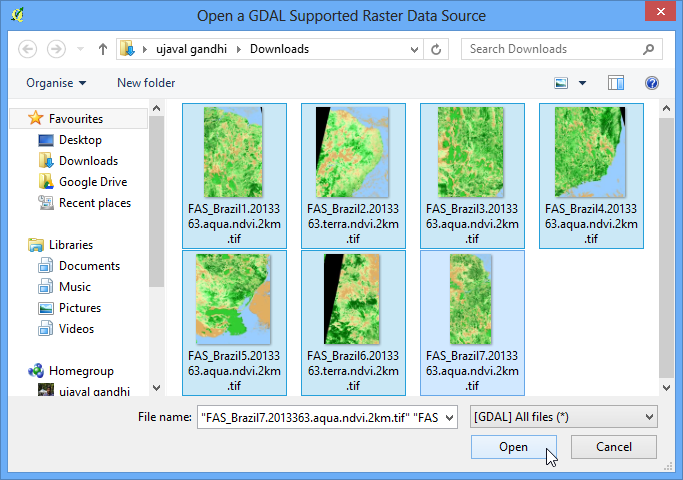
Veți vedea imaginile încărcate în interiorul panoului din stânga. Acum, haideți să creăm o singură imagine de tip Mozaic din toate aceste imagini individuale. Faceți clic pe .
Notă
Meniul Raster din QGIS provine de la un plugin numit GdalTools. Dacă nu vedeți meniul Raster, activați plugin-ul GdalTools din menuselection:Plugins –> Manage and install plugins –> Installed. Parcurgeți Utilizarea Plugin-urilor pentru detalii suplimentare.
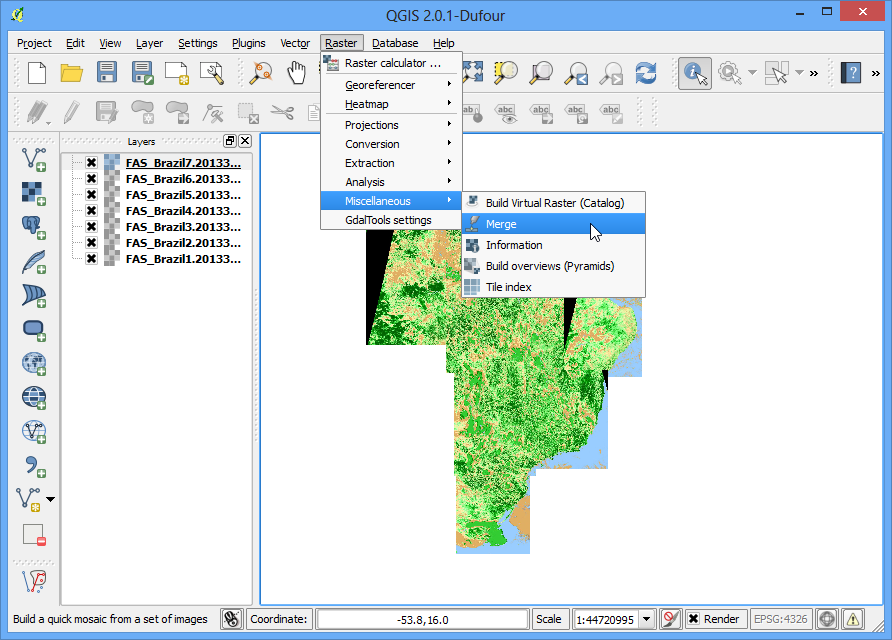
În fereastra de dialog Merge, apăsați pe Select… din dreptul Input files și navigați la directorul care conține toate geotiff-urile individuale. Mențineți tasta Ctrl apăsată și selectați toate subseturile. Apoi apăsați pe Select… din dreptul Output file și introduceți denumiea
Brazil_mosaic.tif. În partea de jos, bifați caseta de lângă Load into canvas when finished. Clic pe OK.
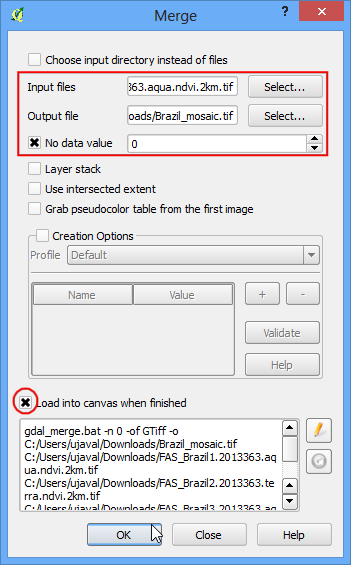
Veți primi un mesaj de tip pop-up care anunță Procesarea Completă, o dată ce mozaicul este creat și încărcat în suportul de hartă al QGIS. Veți vedea că imaginile individuale sunt combinate și mozaicate într-un singur strat. Puteți elimina straturile individuale prin debifarea casetei de lângă numele acestora.
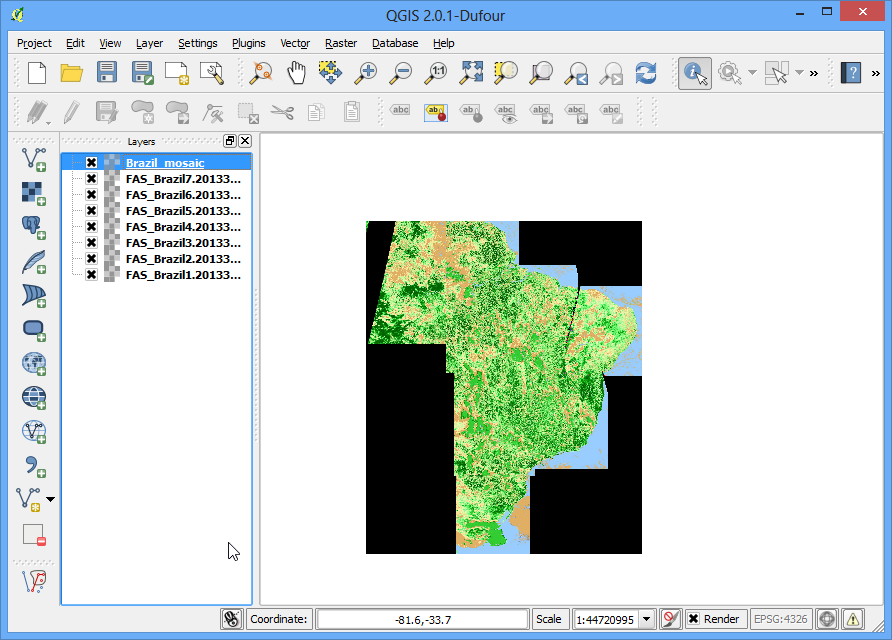
O altă operație asupra unui raster este de a subseta sau de a decupa o imagine. Putem folosi un poligon dintr-un strat vectorial, pentru a decupa rasterul la forma exactă. Haideți să încărcăm fișierele shape de tip poligon ale țării, pe care le-am descărcat de la Natural Earth. Mergeți la .
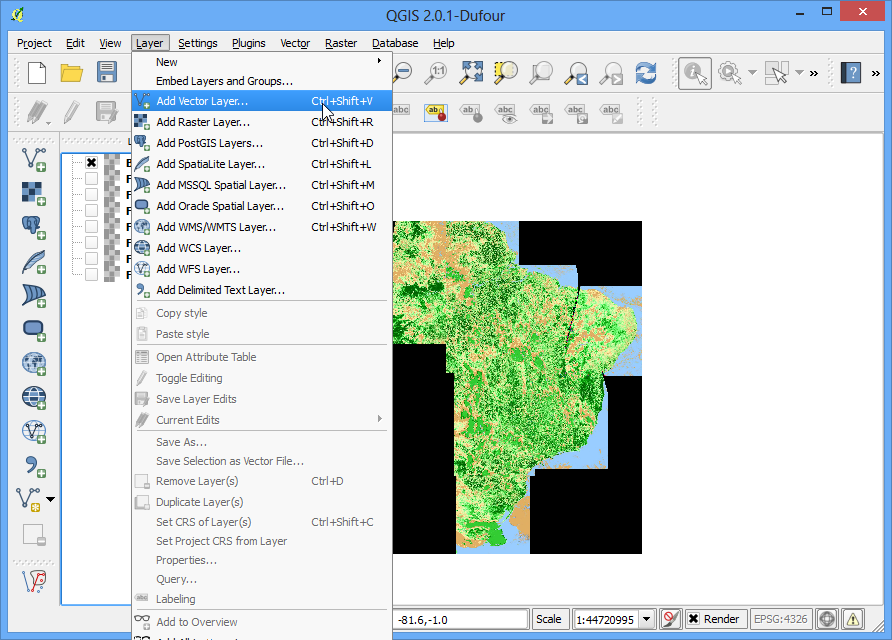
Selectați fișierul
ne_10m_admin_0_countries.zipși efectuați clic pe Open. Când vi se solicită să alegeți stratul dintr-un fișier zip, selectaține_10m_admin_0_countries.shp.
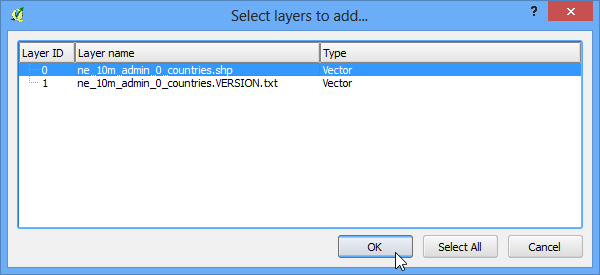
După ce stratul vectorial este încărcat, ne dorim să selectăm și să extragem poligonul pentru Brazilia. Selectați instrumentul Select Single Feature din bara de instrumente.
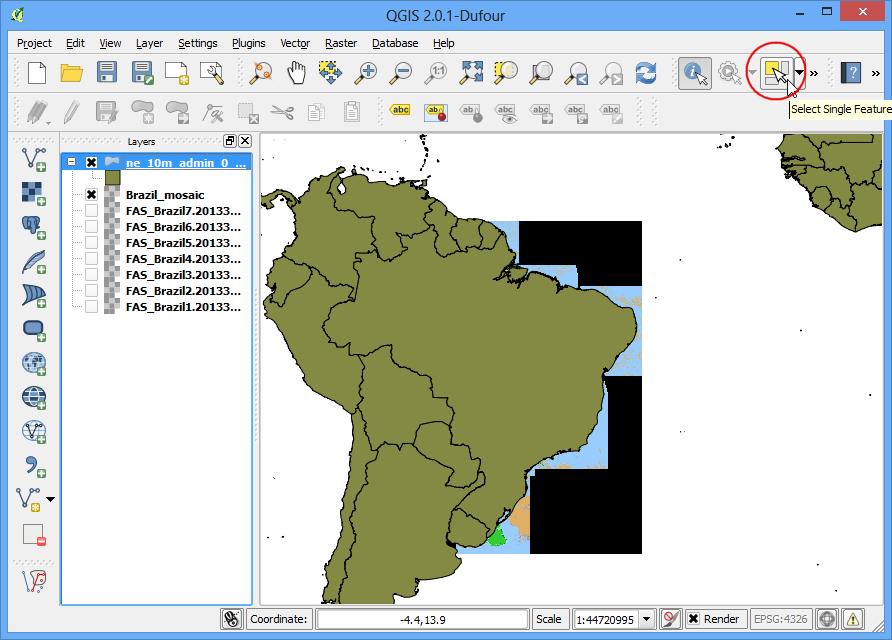
Faceți clic oriunde, pe poligonul Braziliei, pentru a-l selecta.
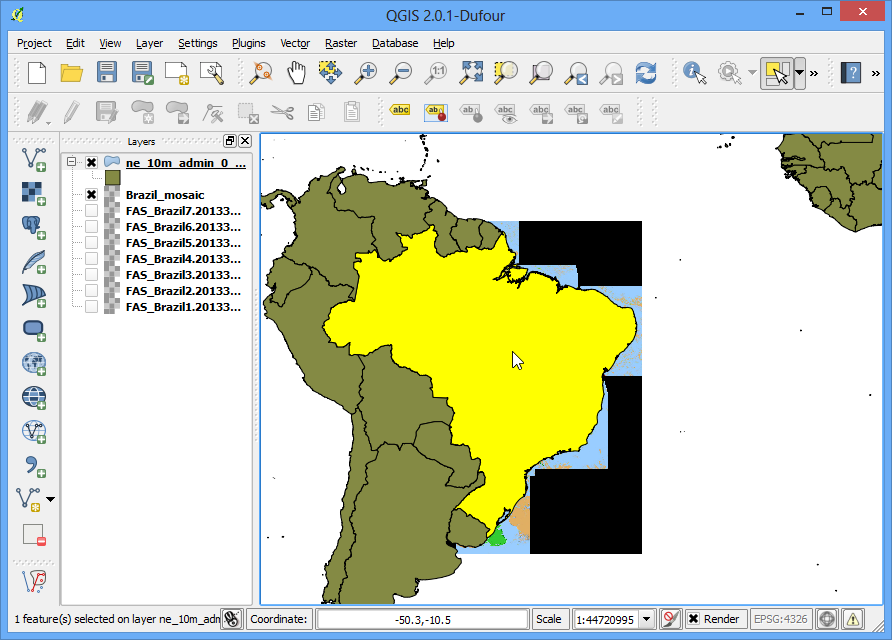
Faceți clic dreapta pe stratul
ne_10m_admin_0_countriesși selectați Save Selection As….
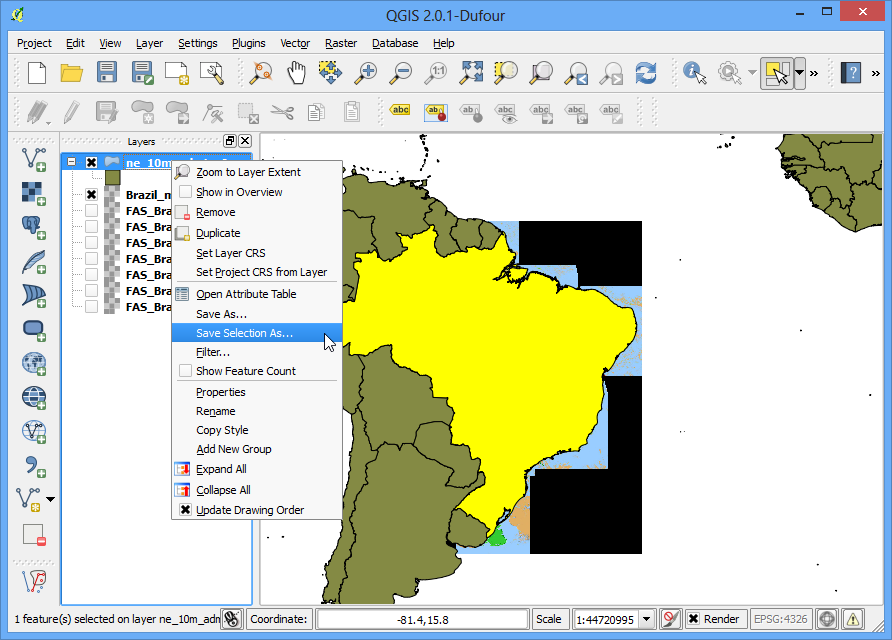
Denumiți fișierul de ieșire
brazil_boundary.shpși asigurați-vă că ați bifat Add saved file to map. Clic pe OK.

Veți vedea granița poligonală a Braziliei, încărcată acum în QGIS.
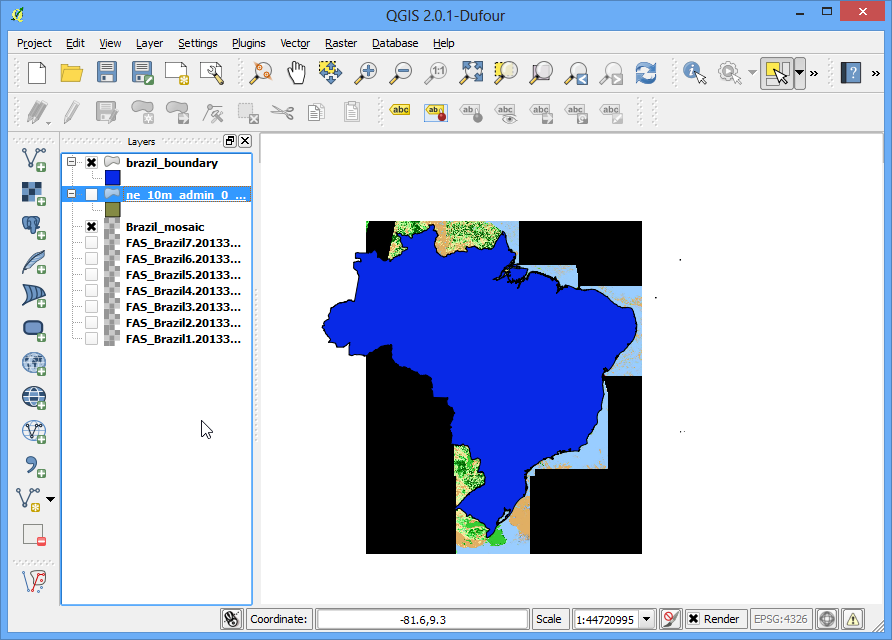
Acum, mergeți la .
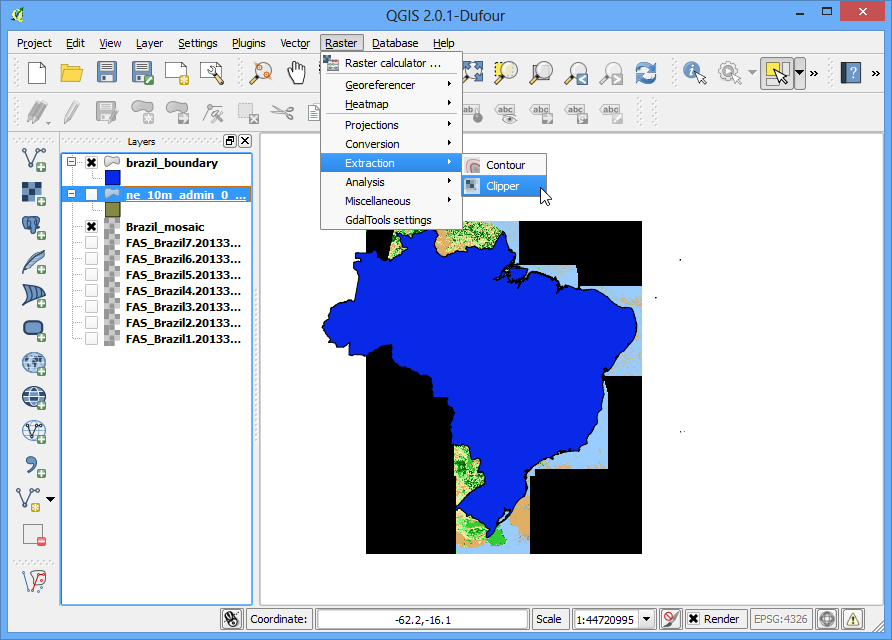
Selectați
Brazil_mosaicîn câmpul input file (raster). Introduceți Output file în câmpulBrazil_mosaic_clipped. În secțiunea Clipping mode, alegeți Mask layer. Selectați stratul mascăbrazil_boundary. Bifați caseta de lângă Load into canvas when finished. Clic pe OK.
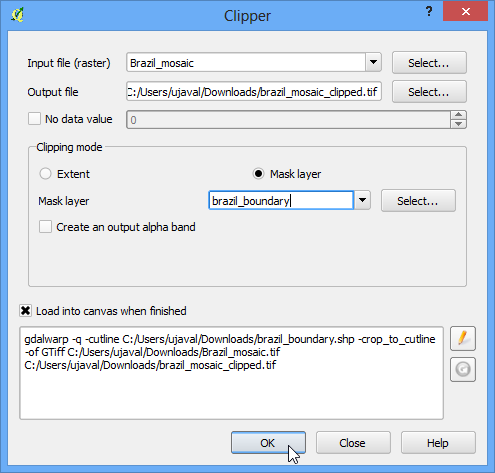
Noul strat decupat va fi încărcat în QGIS. Observați pixelii negri din jurul mozaicul actual. Haideți să-i eliminăm. Faceți clic dreapta pe stratul
Brazil_mosaic_clippedși selectați Properties.
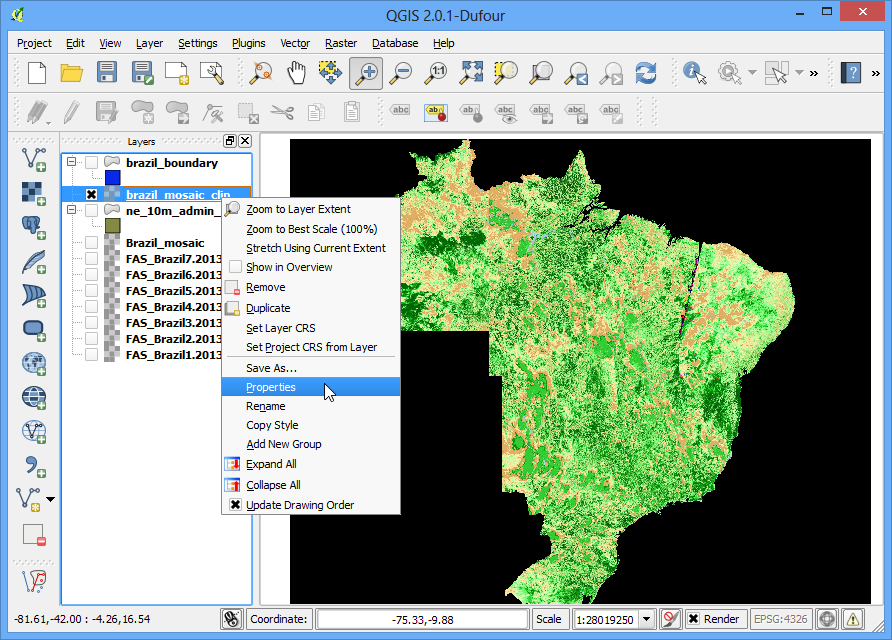
Mergeți la fila Transparency și adăugați 0 ca Additional no data value.
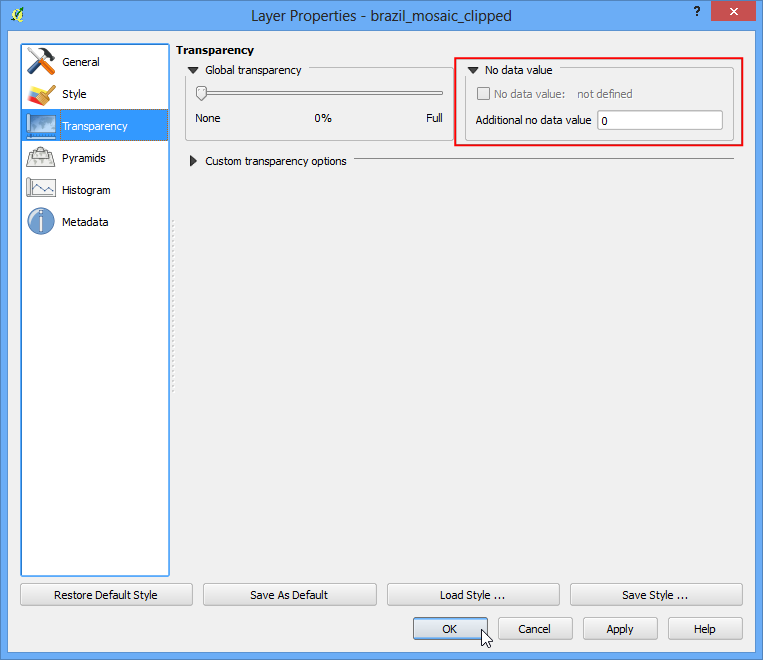
Acum aveți un mozaic frumos, decupat după granițele țării, pe care îl puteți utiliza în proiectul dvs ca strat de fundal, sau pe care să faceți ulterior o analiză.
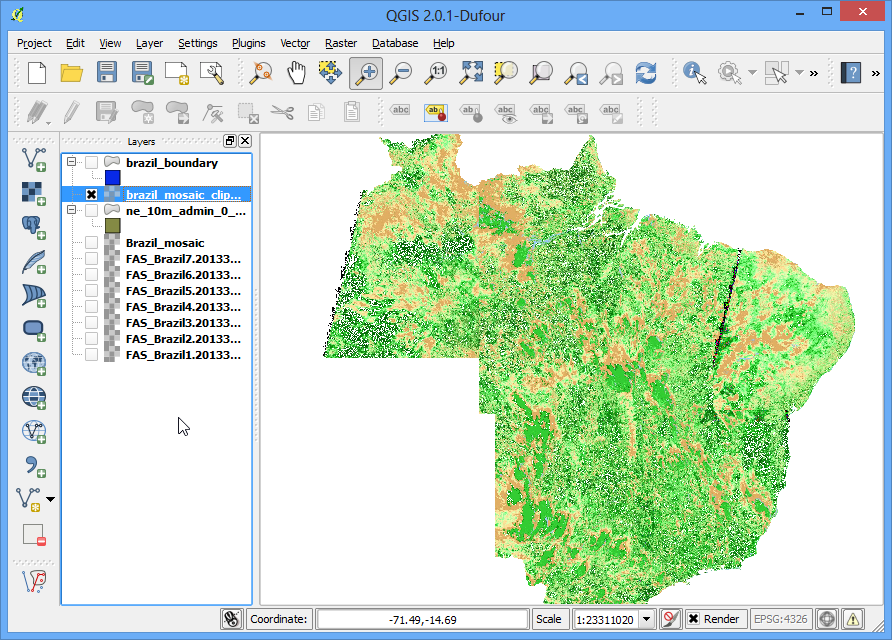
 Ujaval Gandhi
Ujaval Gandhi
If you want to give feedback or share your experience with this tutorial, please comment below. (requires GitHub account)